Choisissez des couleurs avec InDesign panneau échantillons de CS5
Le panneau Nuancier dans Adobe InDesign Creative Suite 5 vous aide à choisir les couleurs. Les couleurs que vous utilisez dans un document peuvent varier considérablement en fonction de ce que vous créez le document pour. Par exemple, une publication que vous faites avec InDesign peut être pour un catalogue qui n'a que deux couleurs- autre peut être pour le web, où de nombreuses couleurs sont disponibles pour vous.
Sommaire
- Cliquez sur la flèche dans le coin supérieur droit pour ouvrir le panneau nuancier menu- choisissez nouvelle couleur.
- Tapez un nouveau nom pour l'échantillon de couleur ou de quitter la couleur nommée par les valeurs de couleurs.
- Choisissez le type de couleur dans la liste déroulante type de couleur.
- Choisissez le mode de couleur.
- Créer la couleur à l'aide des curseurs de couleur.
- Cliquez sur ok ou ajouter.
Vous pouvez créer, appliquer et modifier des couleurs à partir du panneau Nuancier. En plus d'utiliser ce panneau pour créer et éditer des teintes et des dégradés et ensuite les appliquer à des objets sur une page, vous pouvez également créer et enregistrer des couleurs solides. Choisissez Fenêtre-Nuancier d'ouvrir ou d'étendre le panneau Nuancier.
Pour créer une nouvelle nuance de couleur à utiliser dans un document, procédez comme suit:
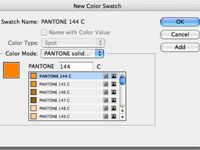
 Agrandir
AgrandirCliquez sur la flèche dans le coin supérieur droit pour ouvrir le panneau Nuancier menu- choisissez Nouvelle couleur.
La boîte de dialogue Nouvelle couleur ouvre.
Tapez un nouveau nom pour l'échantillon de couleur ou de quitter la couleur nommée par les valeurs de couleurs.
Les couleurs dans le panneau Nuancier apparaissent de cette façon comme un défaut.
Ce nom est affiché à côté de la nuance de couleur quand il est entré dans le panneau.
Choisissez le type de couleur dans la liste déroulante Type de couleur.
Utilisez-vous une couleur d'accompagnement (Pantone, par exemple) ou CMJN (Cyan, Magenta, Jaune, Noir)?
Choisissez le mode de couleur.
Dans la liste déroulante Mode couleur, sélectionnez un mode couleur. Beaucoup de choix que vous voyez sont des bibliothèques de couleurs prédéfinies pour divers systèmes.
Créer la couleur à l'aide des curseurs de couleur.
Notez que si vous commencez avec Black, vous aurez à ajuster ce curseur vers la gauche pour voir les autres couleurs.
Cliquez sur OK ou Ajouter.
Cliquez sur Ajouter si vous voulez continuer à ajouter des couleurs pour le panneau Nuancier ou cliquez sur OK si cette couleur est la seule que vous ajoutez. La couleur ou les couleurs sont ajoutées au panneau Nuancier.
Vous pouvez apporter des modifications à l'échantillon en le sélectionnant dans le panneau Nuancier, puis en choisissant Options de nuance dans le menu du panneau.






